NVIDIA GeForce Experience – официальное программное обеспечение NVIDIA, которое используется для хранения предпочтительных настроек графики в соответствии с профилем и помогает пользователям оптимизировать свои игры на ходу. Пользователи могут использовать его для хранения набора конфигураций и их сохранения в своем профиле.
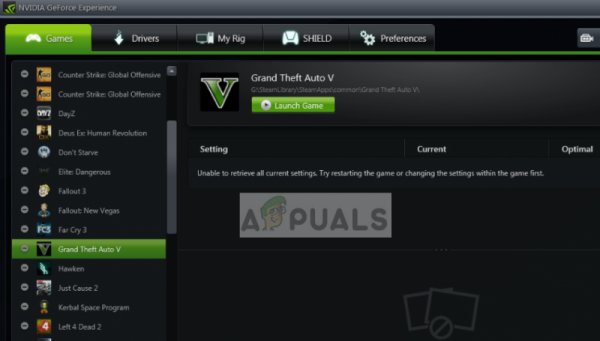
Когда угодно пользователь использует другой компьютер, он может войти в GeForce Experience и получить все свои сохраненные настройки одним щелчком мыши. Это оказывается очень эффективным и экономит время. Несмотря на то, что это лучшее программное обеспечение для синхронизации графики, пользователи сталкиваются с ошибкой «Не удается получить настройки» при попытке импортировать настройки. Это довольно распространенная проблема, которую можно решить с помощью простых методов, перечисленных ниже.
Причины возникновения ошибка «Невозможно получить настройки» в GeForce Experience?
Как и приложение, это сообщение об ошибке также связано с графическими драйверами и самой служебной программой. Многое может пойти не так, что может привести к этой ошибке. Некоторые из причин, по которым вы можете столкнуться с «Невозможно получить настройки» в GeForce Experience, помимо прочего:
- Модули установки: GeForce хорошо известна тем, что ее установочные файлы повреждаются. Простая переустановка может мгновенно решить проблему.
- Брандмауэр и антивирус: Антивирус и программное обеспечение брандмауэра могут пометить приложение как ложное срабатывание, что ограничит его взаимодействие с серверы.
- Графические драйверы: графические драйверы, установленные на вашем компьютере, могут вызывать сообщение об ошибке.
Прежде чем перейти к решению, убедитесь, что вы вошли в систему как администратор на своем компьютере и имеете активное открытое подключение к Интернету. Кроме того, вам также следует попробовать войти в GeForce Experience с использованием учетных данных NVIDIA вместо входа через Facebook или Google.
Решение 1. Переустановка GeForce Experience
Файлы установки таких приложений, как GeForce Experience, могут быть повреждены или несовместимы, что может привести к неправильной работе приложения. Простое и понятное решение – переустановить все приложение. Это удалит все проблемные файлы, которые будут заменены при установке новой версии. Убедитесь, что вы вошли в приложение, чтобы ваши конфигурации были сохранены в облаке.
- Нажмите Windows + R, введите « appwiz. cpl »в диалоговом окне и нажмите Enter.
- В диспетчере приложений найдите запись GeForce Experience . , щелкните приложение правой кнопкой мыши и выберите

- После этого шага перезагрузите компьютер и после запуска приложения проверьте, исчезло ли сообщение об ошибке.
Решение 2. Удаление пользовательских данных Steam
Еще одно средство – удалить некоторые специфические файлы Steam, а затем попробовать запустить интерфейс GeForce. Известно, что Steam конфликтует с опытом GeForce. поскольку оба являются приложениями, которые напрямую взаимодействуют с играми, в которые вы играете. Мы будем удалять некоторые пользовательские данные, которые являются временными файлами, используемыми для хранения конфигураций приложения.
- Нажмите Windows + E и перейдите в следующий каталог:
C: Program Files Steam userdata
Если у вас есть другой каталог, в котором установлен Steam, перейдите туда. Это место по умолчанию, где установлен Steam.
- Попав в папку, удалите все папки, которые не ng> содержать число . Например, папка может быть «анонимной» и т. Д.
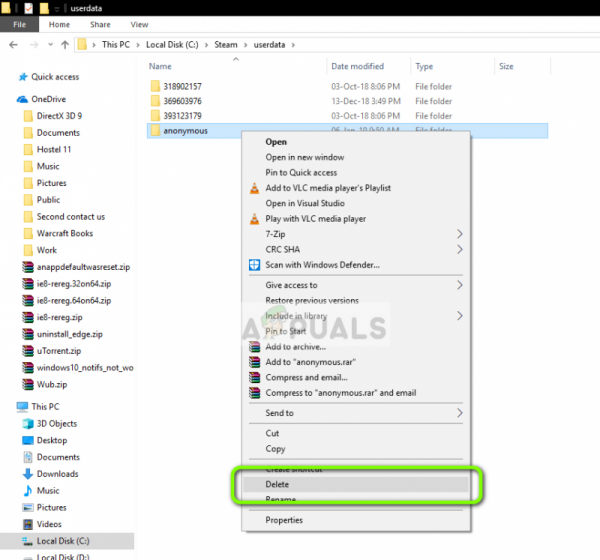
- После удаления всех файлов, у которых нет номеров, перезагрузите компьютер должным образом и снова запустите GeForce Experience. Убедитесь, что сообщение об ошибке устранено.
Решение 3. Установка последних версий драйверов NVIDIA
Если все вышеперечисленное методы не работают, мы можем попробовать установить последние версии драйверов NVIDIA для вашего графического оборудования после загрузки последней версии напрямую с веб-сайта. Графические драйверы являются основными компонентами, которые обеспечивают взаимодействие между оборудованием и программным обеспечением.
Мы будем использовать утилиту Display Driver Uninstaller для полного удаления драйверов из ваш компьютер.
- Перейдите на официальный сайт NVIDIA и загрузите последние версии драйверов для вашей видеокарты.
- После того, как вы загрузили драйверы в доступный загрузите утилиту DDU.
- После установки Display Driver Uninstaller (DDU) запустите компьютер в безопасном режиме . Вы можете проверить нашу статью о том, как загрузить компьютер в безопасном режиме.
- После запуска DDU выберите первый вариант « Очистить и перезапустить ». Это приведет к полному удалению текущих драйверов с вашего компьютера.
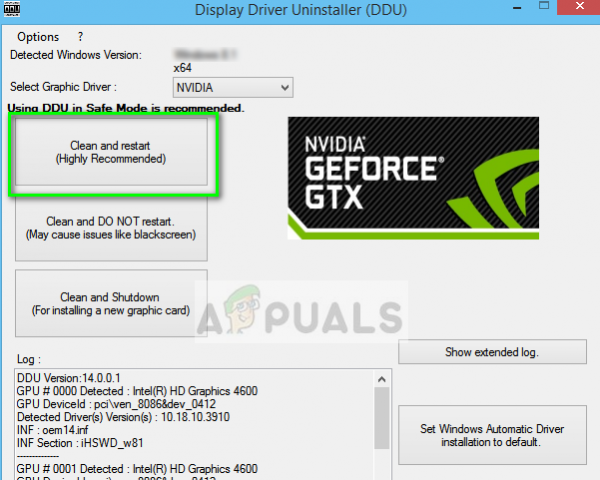
- Теперь установите только что загруженные драйверы и снова перезагрузите компьютер. Теперь запустите GeForce Experience и проверьте, исчезло ли сообщение об ошибке.